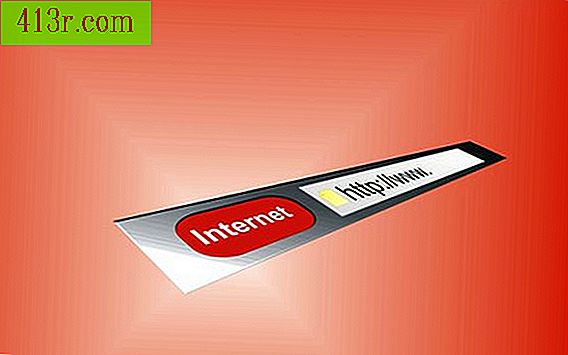Comment convertir une image en gravure dans Photoshop

Étape 1
Ouvrez l'image dans Photoshop. Sélectionnez "Fichier" et "Ouvrir". Faites défiler vos images disponibles et choisissez celle désirée.
Étape 2
Choisissez "Filtres", "Détection de bordure" et "Bordure". Un menu déroulant intitulé "Détection de bord" apparaîtra.
Étape 3
Choisissez "Sobel" dans le menu déroulant, à côté du mot "Algorithme". Changez le "montant" en "2.0". Sélectionnez "Répandre" vers le bas de la boîte. Choisissez "OK" pour bloquer vos modifications.
Étape 4
Choisissez "Couleurs" dans le menu en haut de votre écran, suivi de "Désaturer". Une petite boîte intitulée "Desaturate" apparaît. Choisissez "Clarté" suivi de "OK" pour bloquer vos modifications.
Étape 5
Sélectionnez à nouveau "Couleurs" en haut de votre page, puis "Niveaux". Dans la zone "Niveaux", choisissez et faites glisser "Niveaux d'entrée" complètement vers la droite. Cliquez sur "OK" pour bloquer vos modifications.
Étape 6
Choisissez "Filtres" dans le haut de votre page, suivi de "Augmenter" et "Masque de défocalisation". Vous verrez trois choix: "Radio", "Quantité" et "Seuil". Entrez "5.0", ".50" et "0", respectivement. Cliquez sur "OK" pour compléter votre image enregistrée.